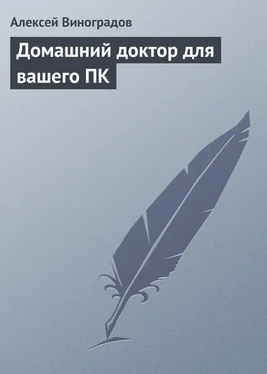Можно увеличить размер существующего простого тома, расширив том в невыделенную область на том же или на другом диске. Для расширения простого тома необходимо, чтобы этот том был не отформатирован или отформатирован при помощи версии NTFS, используемой Windows 2000 или Windows XP Professional. В Windows XP Professional простые тома могут быть расширены, если они не являются системными разделами, загрузочными разделами или простыми томами, которые раньше были разделами на базовых дисках, преобразованных в динамические с помощью Windows 2000. При расширении простого тома на том же диске том остается простым томом, и можно создать его зеркальную копию.
Простой том также можно расширить на величину разделов других динамических дисков этого компьютера. При расширении простого тома на один или несколько других дисков он становится составным томом. После расширения составного тома нельзя удалить его часть, не удалив весь том. Составные тома не могут быть зеркально отображены или включены в чередующийся том.
Для получения сведений о процедуре создания и расширения простых томов см. раздел
Управление простыми томами.
Назначение буквы диска
Операционная система Windows позволяет создать более 26 томов, однако не дает возможности назначить имена более чем 26 томам одновременно. Буквы «A» и «B» зарезервированы для дисководов гибких дисков, но можно назначать эти буквы съемным дискам, если компьютер не имеет соответствующего дисковода гибких дисков. Жесткие диски компьютера получают буквы от «C» до «Z», тогда как сопоставленным сетевым дискам буквы назначаются в обратном порядке (от «Z» до «B»).
Операционная система Windows использует механизм статического назначения имен. Это означает, каждое имя всегда обозначает один и тот же жесткий диск и том. Добавление в систему нового жесткого диска никак не влияет на статически присвоенные имена существующих дисков.
Назначение дискам имен требует особой осторожности, поскольку многие программы как для MS-DOS, так и для Windows часто ссылаются на конкретные имена дисков. В переменной среды path имена дисков присутствуют в явном виде.
Форматирование и создание меток томов
До начала использования созданных томов для хранения файлов и каталогов необходимо отформатировать каждый том в необходимую файловую систему. В это же время целесообразно присвоить разделам поясняющие их назначение метки.
Если том отформатирован в файловую систему NTFS, то можно включить сжатие данных.
Если у тома нет ни назначенной буквы, ни точки подключения, то до начала его форматирования необходимо назначить ему букву или указать точку подключения.
Удаление томов
Прежде чем удалить тома, следует убедиться, что все нужные данные сохранены на другом носителе и проверены. В Windows XP Pro невозможно удалить системный том или загрузочный том.
Использование составных томов
Составные тома – это объединение незанятого места нескольких дисков в один логический том, что позволяет эффективно использовать все свободное место и все буквы дисков в системе с несколькими дисками.
При необходимости создать том, но при отсутствии для этого свободного места на одном диске, можно создать том, объединив разделы на нескольких дисках в один составной том. Размер незанятого места, которое используется для создания составного тома, может быть различным. Составные тома устроены таким образом, что вначале заполняется свободное место на одном диске составного тома, затем на следующем и т. д.
Составные тома позволяют сохранять больше данных на диске без использования точек подключения. При объединении нескольких дисков в один составной том, освобождаются буквы диска, которые могут быть использованы для создания большого тома для файловой системы.
Увеличение размера существующего тома называется расширением. Существующие составные тома, отформатированные в файловую систему NTFS, могут быть расширены на величину свободного места на всех дисках. Однако после расширения составного тома нельзя удалить его часть, не удаляя всего тома. Объект «Управление дисками» отформатирует новые области, не оказывая воздействия на существующие файлы на исходном составном томе.
Составные тома, отформатированные в файловую систему FAT, расширить невозможно.
До начала внесения любых изменений на составные тома необходимо создать резервные копии всех данных на томе.
Составные тома не могут быть отраженными или чередующимися, а также отказоустойчивыми. Если появился сбой на одном из дисков, содержащих составной том, то весь том будет подвержен сбою, а все данные потеряны.
Читать дальше
Конец ознакомительного отрывка
Купить книгу